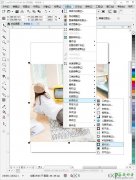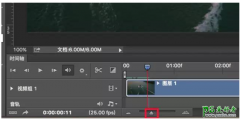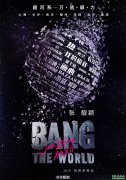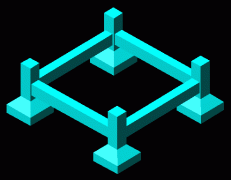CorelDRAW实例教程:手绘中国画(荷花图)中国画制作教程(2)
(3)接下来使用
“贝塞尔”工具在页面的相应位置,绘制曲线图形,然后将该图形填充任意颜色,接着使用
“交互式阴影”工具,为图形添加阴影效果,如图7-71所示。
图7-71 绘制图形
(4)接着在阴影图像上右击,在弹出的菜单中执行“拆分阴影群组在图层 1”命令,将阴影拆分,然后再将原图形删除。使用同样方法,制作出页面右上角的阴影图像,如图7-72所示。
图7-72 制作阴影
(5)使用
“挑选”工具,将制作的两个阴影同时选中,然后执行“效果”→“图框精确剪裁”→“放置在容器中”命令,接着在前面绘制矩形上单击,将其放置到该矩形内,如图7-73所示。
提示:执行过上述命令后,阴影的位置可能会有所变化,这时可执行“效果”→“图框精确剪裁”→“编辑内容”命令,然后对其位置进行调整,最后再执行“完成编辑这一级”命令,完成对图形的编辑。
技巧:执行“工具”→“选项”,打开“选项”对话框,单击“工作区”中的“编辑”选项,然后将“新的图框精确剪裁内容自动居中”复选框取消选择,单击“确定”按钮应用命令,这时再使用“图框精确剪裁”命令,被剪裁的图形将保持位置不变。
图7-73 图框精确剪裁